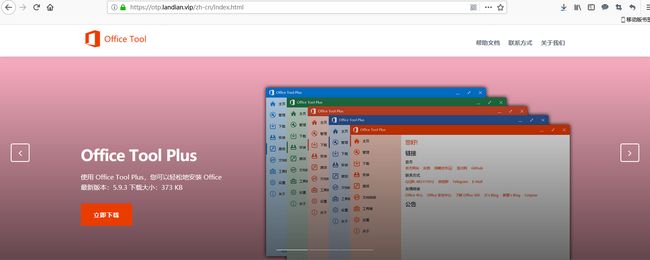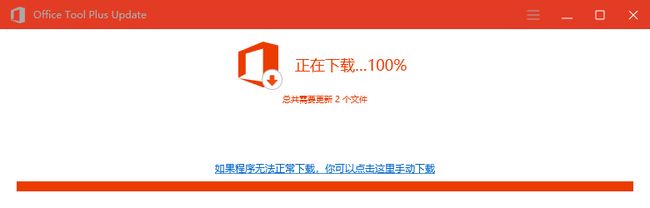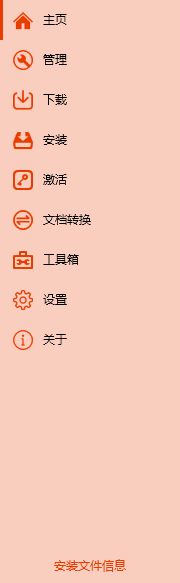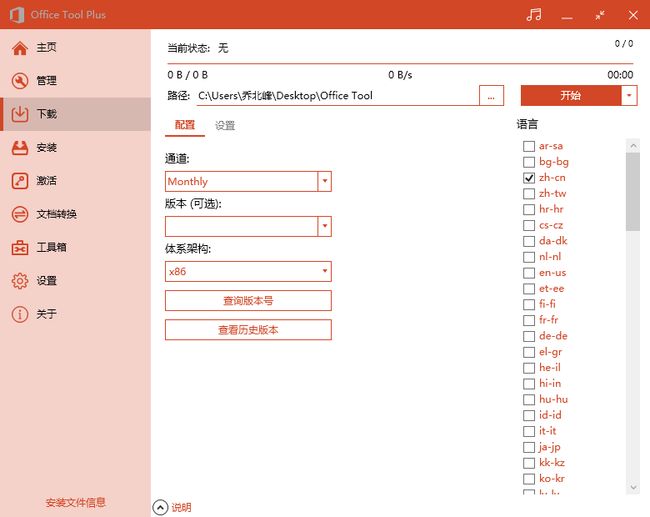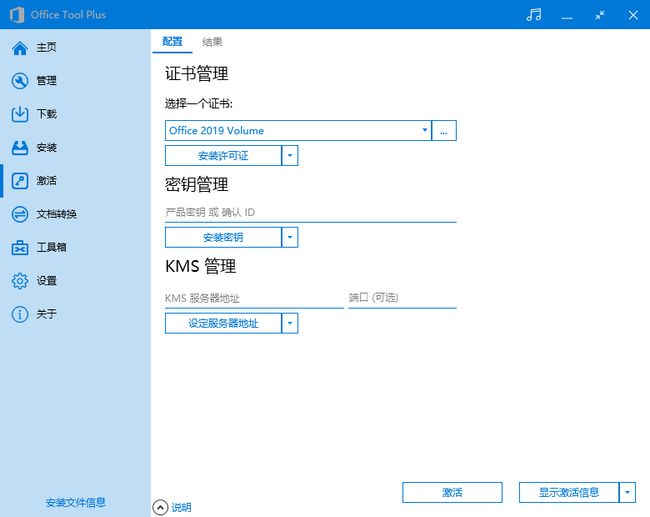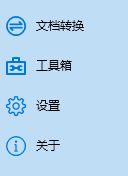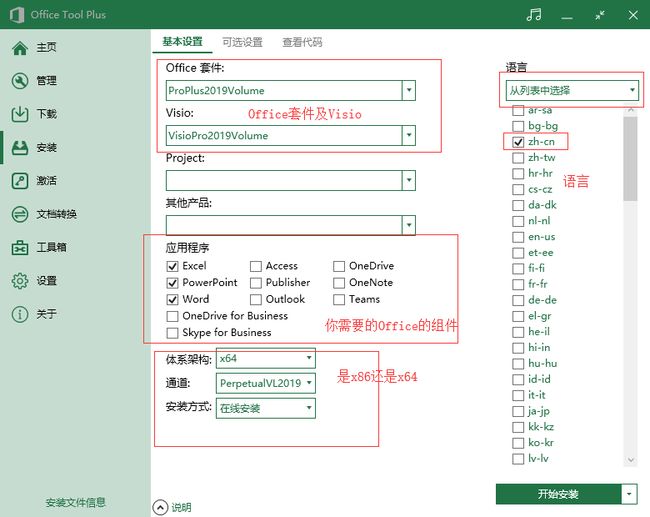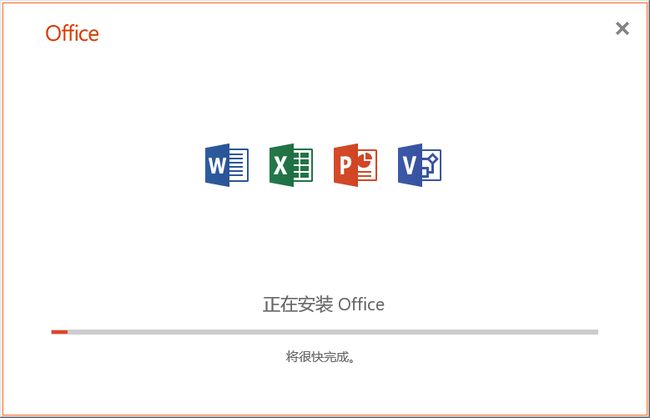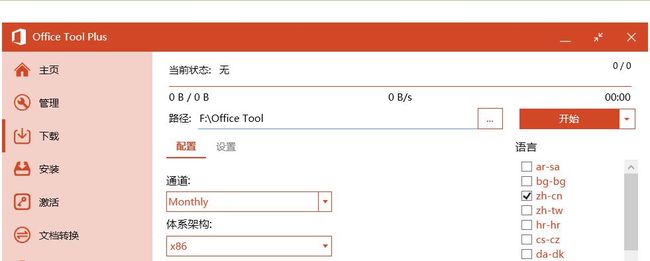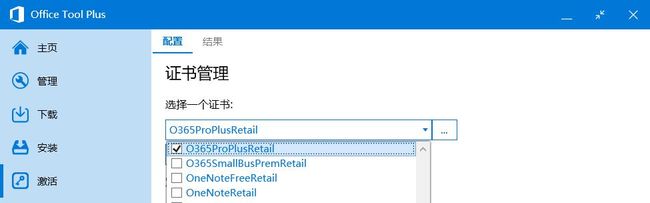关于 Office Tool
Yerong 是一位在校生,对 (C#) 编程有很大的兴趣,因此在闲暇时刻经常学习如何开发程序,借助 Office Deployment Tool 成功开发了 Office Tool
Office Tool官方
https://otp.landian.vip/zh-cn/index.html
直接点击“立即下载”
Office Tool这款软件真心良心,没有任何广告以及其他。
下载好了,直接打开.exe文件
值得一说的是Office Tool的开发者的确很有先见之明,我们在官方下载的是一个Ofiice Tool的一个更新最新版本的包,如上图 无论都会用最新版本的 Office Tool。
Offoce Tool这几个菜单
我们依次来了解一下这些菜单中那些功能
管理 菜单
在管理菜单中可以选择“更新你的Office版本或是修复以及删除现有的Office”
下载 菜单
下载菜单中最重要的功能是“下载离线Office安装包”
安装 菜单
安装菜单主要功能是直接“在线安装”
激活 菜单
激活菜单可激活Office绝大多数版本 ,激活步骤 “选择证书” ,“key”,“设置kms服务器”
这几项菜单我就不介绍啦,大家都应该懂的。
那么让我们开始安装Office2019及伪Ofiice365吧
Office2019
选择好就可点击“开始安装”
点击开始安装后会弹出一个安装配置信息,我们直接点击“是”即可
因为是在线安装,请不要断网哟,不然会出错的。
坐等安装完成
。。。。。
十分钟过去了,三十分钟过去了
欧克,安装好后,我们在返回Office Tool 点击进入“激活菜单”
--------------- Office 2019 GVLK 密钥(KMS 专用)---------------
Office Pro Plus 2019 NMMKJ-6RK4F-KMJVX-8D9MJ-6MWKP
Visio Pro 2019 9BGNQ-K37YR-RQHF2-38RQ3-7VCBB
下方有可用KMS服务器
依次点击 安装许可证,密匙,KMS
接着选择激活,就把Office 2019 Volume版本激活了,但是我们安装了两个版本
还有一个是 Visio Pro 2019
步骤也是一样的,把证书和密匙换成Visio Pro 2019的即可
Office365
第一步:卸载系统上所有的 Office(如没有请继续下一步)
前往 应用和功能 (设置)里将所有 Office 产品卸载。
如果卸载出错,您可以尝试使用 Office Tool Plus 自带的清理工具清理一下 Office,再继续下一步操作
第二步:安装 Office 365
方法一:在线安装
如图所示设置,Visio 或 Project 不需要的可以将对应的产品框留空,如果需要,则如图所示选择。默认不需要。
其他设置懂的就设置,不懂的就不动,直接开始安装即可。
方法二:离线安装
直接前往下载页下载安装文件即可,通道无需修改,默认 Monthly 即可。其他设置按需选择。
如果迅雷下载引擎出错,可以在设置页面更改下载引擎。
如果迅雷下载卡在 100%不动,可以先暂停下载再继续下载。
下载完成后,按照在线安装的方法进行离线安装即可,具体参考上一步骤。
第三步:激活 Office
第一步:安装 Office Mondo 2016 Volume 证书
在激活选项卡内,选择 Office Mondo 2016 Volume 证书并点击安装许可证按钮。
第二步:设定 KMS 服务器地址
在 KMS 管理内,输入一个 KMS 地址,并点击 设定服务器地址 按钮,随后点击激活按钮即可。
出现此提示即表示 Office 已成功激活。
一些可用的 KMS服务器
kms.loli.beerkms.mrxn.net
kms.loli.cabkms8.MSGuides.com
kms.90zm.xyzxykz.f3322.org
kms.cangshui.netkms.bige0.com
kms.03k.orgkms.shuax.com
kms.myftp.orgkms9.MSGuides.com
zh.us.tokms.lotro.cc
kms.chinancce.comwww.ddddg.cn
kms.digiboy.ircy2617.jios.org
kms.luody.infoenter.picp.net
kms.chinancce.com
kms.lotro.cc
cy2617.jios.org
kms.shuax.com
kms.luody.info
kms.cangshui.net
zh.us.to
kms.library.hk
xykz.f3322.org
kms.binye.xyz
kms.tttal.com
kms.v0v.bid
kms.moeclub.org
amrice.top
kms.digiboy.ir
kms.lolico.moe
kms8.MSGuides.com
kms9.MSGuides.com
可选步骤:激活 Office 365 的专属功能
选择 O365ProPlusRetail 证书,并点击安装许可证按钮。
从左下方说明中找到 Office 365 默认密钥,并安装密钥。
将密钥复制到密钥管理中,并点击安装密钥按钮,安装完成即可。
教程到此结束。
如果还没有看懂,官方也推出过相关视频,可以复制下方的链接
https://www.bilibili.com/video/av35271868
希望这篇教程能够帮助到大家,别忘收藏加关注哟,鞋鞋!